Ako vzdialene blokovať systém Windows 10 cez internet

- 3651
- 1084
- Vít Slobodník
Nie každý vie, ale na počítačoch, notebooku a tabletoch so systémom Windows 10 Existuje funkcia vyhľadávania zariadenia prostredníctvom internetu a vzdialeného počítačového zámku, podobne ako je tá, ktorá je prítomná v smartfónoch. Ak ste teda stratili laptop, existuje šanca ho nájsť, navyše, vzdialený počítačový zámok so systémom Windows 10 sa môže hodiť, ak ste z nejakého dôvodu zabudli dostať sa z účtu, a to by bolo lepšie urobiť.
Tieto pokyny sú podrobne o tom, ako vykonávať vzdialené zámky (výstup z účtu) Windows 10 cez internet a čo na to potrebujete. Môže to byť tiež užitočné: Windows 10 Rodičovská kontrola.
Vykonanie výstupu z účtu a blokovanie počítača alebo notebooku
Po prvé, o požiadavkách, ktoré musia byť splnené, aby sa mohla využiť opísanú príležitosť:
- Blokovací počítač musí byť pripojený k internetu.
- Mal by byť zahrnutý do funkcie „Vyhľadávanie zariadenia“. Zvyčajne je to v predvolenom nastavení, ale niektoré programy na vypnutie špionážnych funkcií systému Windows 10 môžu túto funkciu vypnúť. Môžete ho zahrnúť do parametrov - aktualizácia a bezpečnosť - Vyhľadajte zariadenie.

- Účet spoločnosti Microsoft s právami administrátora na tomto zariadení. Prostredníctvom tohto účtu bude zámok vykonaný.
Ak je všetko uvedené na sklade, môžete pokračovať. Na akomkoľvek inom zariadení pripojenom k internetu postupujte podľa nasledujúcich krokov:
- Prejdite na stránku https: //.Microsoft.com/zariadenia a zadajte prihlásenie a heslo účtu Microsoft.
- Zoznam zariadení Windows 10 sa otvorí pomocou vášho účtu. Kliknite na položku „Zobraziť podrobnosti“ zariadenia, ktoré je potrebné zablokovať.
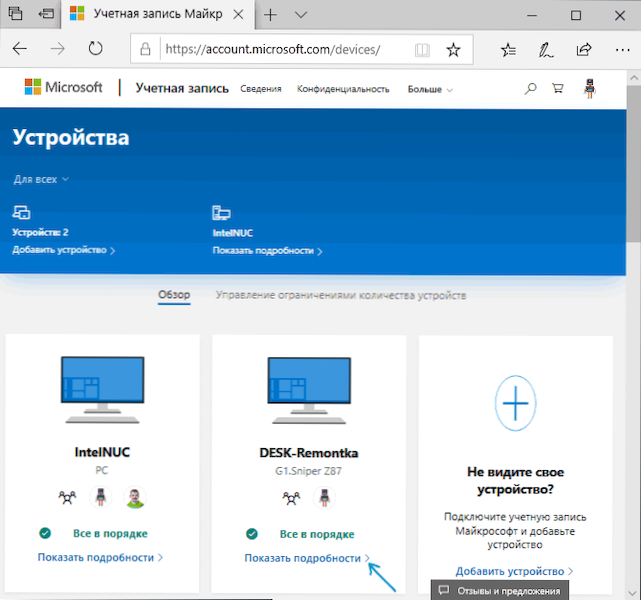
- V vlastnostiach zariadenia prejdite na položku „Vyhľadávanie zariadenia“. Ak bude možné určiť jeho umiestnenie, zobrazí sa na mape. Stlačte tlačidlo „Blok“.
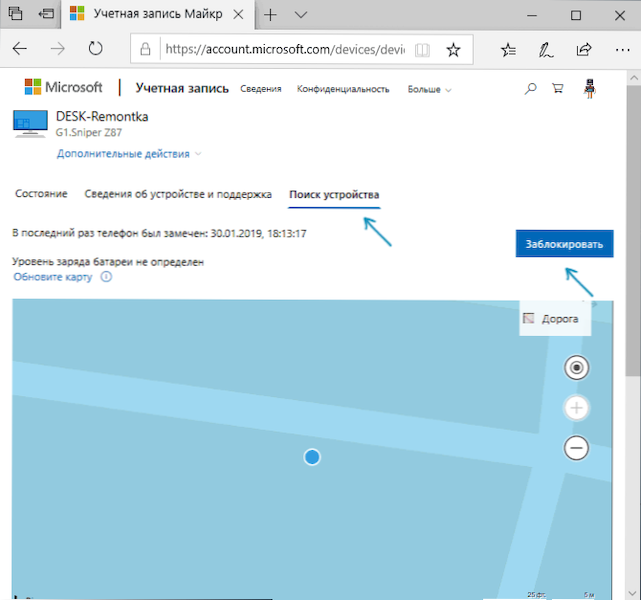
- Uvidíte správu, že všetky relácie budú dokončené a miestni používatelia sú zakázaní. Vstup s právami administrátora s vaším účtom bude stále možný. Kliknite na tlačidlo „Ďalej“.
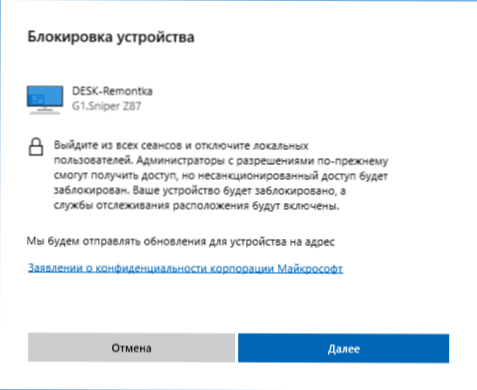
- Zadajte správu, ktorá sa zobrazí na obrazovke uzamknutia. Ak ste stratili zariadenie, má zmysel určiť spôsoby, ako vás kontaktovať. Ak jednoducho zablokujete domov alebo pracovný počítač, som si istý, že môžete prísť s hodnou správou sami.
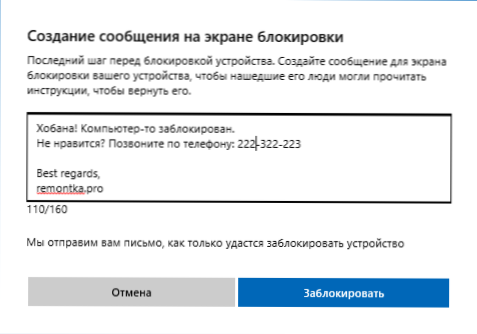
- Stlačte tlačidlo „Blok“.
Po stlačení tlačidla sa urobí pokus o pripojenie k počítaču, po ktorom budú všetci používatelia ukončení a Windows 10 bude blokovaný. Na obrazovke sa zobrazí správa, ktorú nastavíte. Zároveň sa k listu o zámku dostane e -mailová adresa pripojená k účtu.
Systém sa môže kedykoľvek odomknúť tým, že sa dostane pod účet Microsoft s právami administrátora na tomto počítači alebo notebooku.

